华硕W419LJ笔记本无线网断网该怎么解决 华硕W419LJ笔记本无线网断网该如何解决
时间:2017-07-04 来源:互联网 浏览量:
今天给大家带来华硕W419LJ笔记本无线网断网该怎么解决,华硕W419LJ笔记本无线网断网该如何解决,让您轻松解决问题。
购买华硕W419L笔记本试用1个月后总是突然无线网无法使用,需要禁用无线网卡再启用才能继续使用无线网,给客服打电话,重装网卡驱动后无效问题依然出现,恢复系统无效问题依然出现,到售后,售后说需要检测最少要把本本放在售后5天,无语。。。。具体方法如下:
1先看下出现问题时的样子,和你的比一比是不是一样?如图无线网掉网时就是这样子,没有任何无线网络,但网卡显示正常。说明一下,无线网卡什么休眠、节能啊都没有设置,不存在休眠节能的问题。
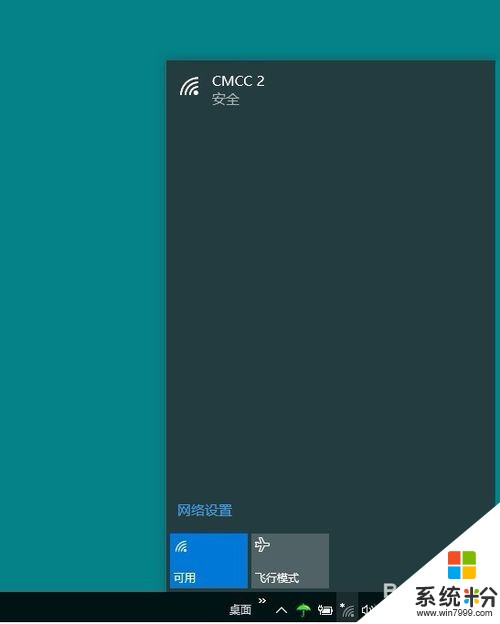 2
2将USB网卡插上,系统识别后会有连个无线网络,把原有的无线网卡禁用后新插入的USB网卡才能用。这个不知道是不是WIN10的原因,以前用WIN7时两个无线网卡是可以同时使用的,不需要禁用。
设置无线网卡时,在桌面右下角无线网的标志上右击鼠标,选择(打开网络和共享中心),在弹出的窗口选择左面选择(更改适配器设置),弹出网络连接窗口。
 3
3在原有的无线网图标上点击鼠标右键,选择第一个选项(禁用),这样原有网卡就禁用了,新插入的USB网卡自动搜索无线网信号,下面就连接你的无线网吧。
如果你分不清哪个是原有的网卡,哪个是你新插入的USB网卡,很简单,把你的USB网卡拔掉,那剩下的那个就是原有的网卡了。

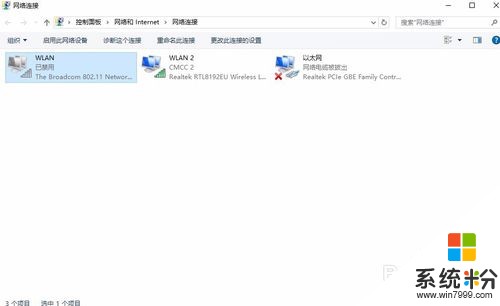 4
4笔者改用USB网卡后已经一个月了,没有出现过断网的问题。希望此经验对您有用。
以上就是华硕W419LJ笔记本无线网断网该怎么解决,华硕W419LJ笔记本无线网断网该如何解决教程,希望本文中能帮您解决问题。
我要分享:
相关教程
- ·笔记本电脑无线网总是自己断开该怎么办 怎样解决笔记本电脑无线网自己断开的问题
- ·笔记本无线网卡开关找不到怎么办?如何解决笔记本无线网卡开关找不到?
- ·笔记本突然搜索不到自家wifi无线网络信号该如何解决? 笔记本突然搜索不到自家wifi无线网络信号该怎样解决?
- ·华硕笔记本光驱不读盘怎么解决? 华硕笔记本光驱不读盘如何处理?
- ·惠普笔记本bios 关闭无线网卡的方法 该怎样关闭惠普笔记本无线网卡
- ·华硕笔记本电脑屏幕白屏 华硕笔记本白屏无法开机怎么办
- ·steam查看游戏版本 怎样查看自己购买的Steam游戏的版本
- ·电脑进入了安全模式怎么退出来 电脑进入安全模式后如何退出
- ·怎么给苹果鼠标改名字 苹果鼠标怎么更改蓝牙名称
- ·ppt调整表格边框颜色 PPT表格边框线颜色设置方法
电脑软件热门教程
- 1 百度输入法显示字体如何调整大小 百度输入法显示字体调整大小的方法
- 2 华为安卓手机如何设置WIFI首选和数据首选,华为安卓手机设置wifi首选和数据首选的方法
- 3 office激活工具toolkit如何使用 office激活工具toolkit的使用方法
- 4怎么在电脑系统桌面上创建wifi开关按钮? 怎么在电脑系统桌面上创建wifi开关按钮?
- 5在DNF游戏里添加特效补丁的方法。如何在DNF游戏里添加特效补丁?
- 6如何在windows8.1上清理磁盘 在windows8.1上清理磁盘的步骤
- 7把电脑上东西直接发到微信的方法 电脑上的东西怎样才能直接发到微信上
- 8电脑鼠标如何关闭光标闪烁? 电脑鼠标关闭光标闪烁的方法
- 9笔记本电脑不能无法开机怎么办 笔记本电脑无法充电怎么办
- 10批量删除QQ留言板上的留言的方法 如何批量删除QQ留言板上的留言?
最新电脑教程
- 1 steam查看游戏版本 怎样查看自己购买的Steam游戏的版本
- 2 电脑进入了安全模式怎么退出来 电脑进入安全模式后如何退出
- 3 怎么给苹果鼠标改名字 苹果鼠标怎么更改蓝牙名称
- 4ppt调整表格边框颜色 PPT表格边框线颜色设置方法
- 5wifi连上不可上网是怎么回事 无线网络已连接却无法上网怎么办
- 6笔记本内存频率怎么查 怎样查看内存条频率
- 7ie浏览器兼容性设置在哪里 IE浏览器如何设置兼容模式
- 8苹果手机11怎么设置动态壁纸 iPhone11动态壁纸自定义步骤
- 9移动硬盘插电脑上有响声但是不显示 移动硬盘插入电脑有响声但无法识别盘符怎么办
- 10如何改家里的wifi密码 如何在家里修改WIFI密码
